Nieuw uiterlijk voor Outlook.com
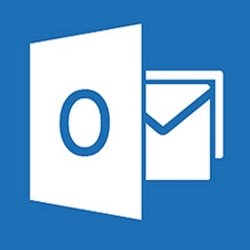 Microsoft lanceert een nieuwe mailomgeving op Outlook.com.
Microsoft lanceert een nieuwe mailomgeving op Outlook.com.
Outlook.com is de website van de gelijknamige maildienst, voorheen bekend als Hotmail. Op de site zijn de mailtjes te lezen en te beantwoorden. Dat kan trouwens ook via andere mailprogramma’s zoals Thunderbird, Office Outlook of Windows Mail. Maar het gaat nu over de site van Outlook.com.
De site is onder handen genomen. Binnenkort wordt de nieuwe omgeving officieel gelanceerd. Maar veel gebruikers kunnen nu al een kijkje nemen. Na het inloggen op Outlook.com krijgt u dan de vraag of u de Bètaversie (testversie) wilt proberen. U ziet de melding hieronder:
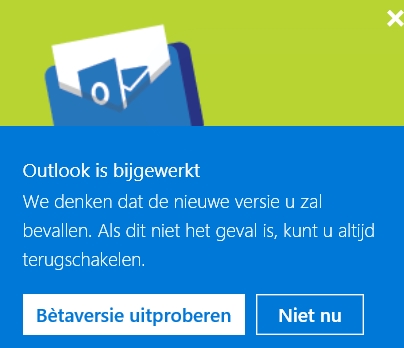
Nieuwe mailomgeving
Wie klikt op de knop, krijgt meteen een opgefriste mailomgeving te zien. De letters zijn groter geworden en de mappen hebben allemaal een eigen pictogram. Ook zijn de mailtjes duidelijker van elkaar te onderscheiden. De verwachting is dat alle gebruikers binnen enkele maanden overgaan op de nieuwe mailomgeving.
Wilt u na het uitproberen weer terug naar de oude versie? Rechtsboven staat 'Bètaversie uitproberen'bij een schuifknop. Zet het schuifje weer naar links en u krijgt de oude versie weer terug. Eerst krijgt u het verzoek om uw mening te geven, maar dat is niet verplicht. Klikt u op Niet nu, dan krijgt u de oude versie weer te zien.
Bekijk al het nieuws
